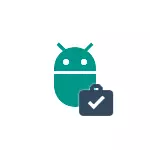
Σε αυτό το εγχειρίδιο, που περιγράφεται λεπτομερώς πώς να απενεργοποιήσετε την αυτόματη ενημέρωση των εφαρμογών του Android για όλες τις εφαρμογές, άμεσα ή για μεμονωμένα προγράμματα και παιχνίδια (μπορείτε επίσης να απενεργοποιήσετε την ενημέρωση για όλες τις εφαρμογές, εκτός από επιλεγμένο). Επίσης, στο τέλος του άρθρου - για το πώς να διαγράψετε ήδη εγκαταστήσει ενημερώσεις εφαρμογών (μόνο για προ-εγκατεστημένο στη συσκευή).
Απενεργοποίηση ενημερώσεων για όλες τις εφαρμογές του Android
Για να απενεργοποιήσετε ενημερώσεις για όλες τις εφαρμογές Android, θα χρειαστεί να χρησιμοποιήσετε τις Ρυθμίσεις του Google Play (Play Market).
Βήματα για την απενεργοποίηση θα είναι ως εξής.
- Ανοίξτε την εφαρμογή Play Market.
- Κάντε κλικ στο αριστερό κουμπί στο αριστερό στην κορυφή.
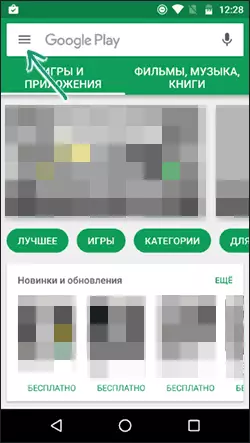
- Επιλέξτε «Ρυθμίσεις» (Ανάλογα με το μέγεθος της οθόνης, μπορεί να χρειαστεί να μετακινηθείτε προς τα κάτω την προς τα κάτω).
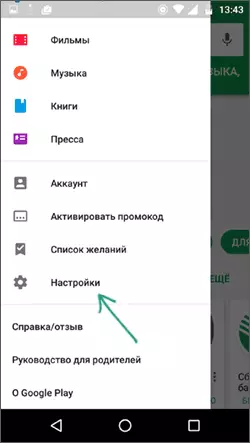
- Κάντε κλικ στο «εφαρμογές Auto-ενημέρωση».
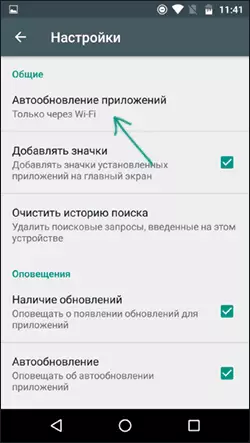
- Επιλέξτε την επιλογή ενημερωμένη έκδοση που σας ταιριάζει. Αν επιλέξετε «Ποτέ», τότε δεν αιτήσεις θα ενημερώνονται αυτόματα.
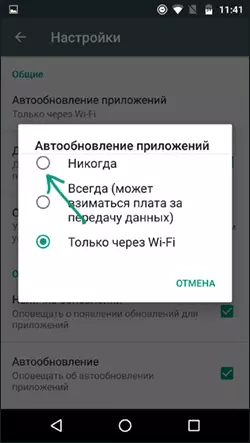
Σε αυτή τη διαδικασία απενεργοποίησης, δεν έχει ολοκληρωθεί και αυτόματα ενημερώσεις κατεβάσετε.
Στο μέλλον, μπορείτε πάντα να ενημερώσετε την εφαρμογή με το χέρι, εισάγοντας το Google Play - Μενού - Εφαρμογές μου και Παιχνίδια - ενημερώσεις.
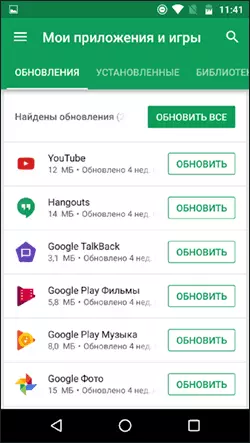
Πώς να απενεργοποιήσετε ή να ενεργοποιήσετε συγκεκριμένες ενημερώσεις εφαρμογών
Μερικές φορές μπορεί να είναι απαραίτητο οι ενημερώσεις δεν λαμβάνονται μόνο για κάποια εφαρμογή ενός ή, αντίθετα, για να αποσυνδέσετε τις ενημερωμένες εκδόσεις, μερικές από τις εφαρμογές συνέχισαν να τα λαμβάνετε αυτόματα.
Μπορείτε να το κάνετε αυτό με τα ακόλουθα βήματα:
- Πηγαίνετε στην Αγορά Play, κάντε κλικ στο κουμπί μενού και πηγαίνετε στο «My Εφαρμογή και παιχνίδια» στοιχείο.
- Ανοίξτε το «Installed» λίστα.
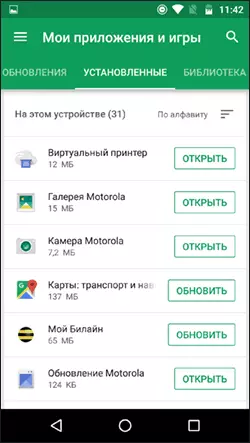
- Επιλέξτε την εφαρμογή που θέλετε και κάντε κλικ στο όνομά του (όχι από το κουμπί «Άνοιγμα»).
- Κάντε κλικ στο κουμπί προαιρετική παράμετρο για το δικαίωμα στην κορυφή (τρεις μονάδες) και το σήμα ή να αφαιρέσετε το σημάδι «Αυτόματη ενημέρωση».
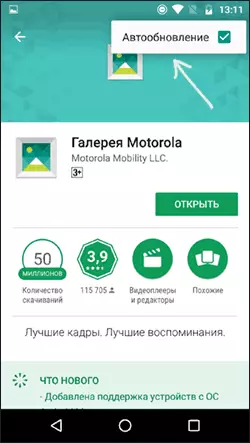
Μετά από αυτό, ανεξάρτητα από την εφαρμογή ενημερώνει τις ρυθμίσεις στη συσκευή Android, οι παράμετροι που έχετε ορίσει η επιλεγμένη εφαρμογή θα χρησιμοποιηθεί.
Πώς να διαγράψετε εγκατεστημένες ενημερώσεις εφαρμογών
Αυτή η μέθοδος σας επιτρέπει να διαγράψετε ενημερώσεις μόνο για τις αιτήσεις που έχουν προ-εγκατασταθεί στη συσκευή, δηλαδή Όλες οι ενημερώσεις διαγράφονται, και η εφαρμογή δίνεται στην κατάσταση που ήταν όταν αγοράζει ένα τηλέφωνο ή tablet.
- Μεταβείτε στις ρυθμίσεις - εφαρμογές και επιλέξτε την εφαρμογή που θέλετε.
- Κάντε κλικ στην επιλογή «Απενεργοποίηση» στη παραμέτρους της εφαρμογής και επιβεβαιώστε τον τερματισμό λειτουργίας.
- Για να «αποδείξει την έκδοση πηγή της αίτησης;» Κάντε κλικ στο «OK» - ενημερώσεις εφαρμογή θα διαγραφούν.
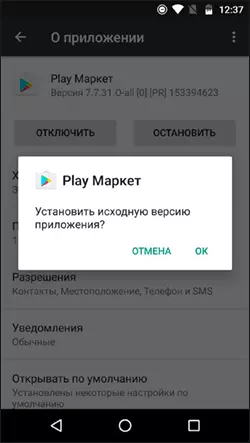
Είναι πιθανό ότι η εντολή θα είναι επίσης χρήσιμο τρόπο για να απενεργοποιήσετε και να κρύψει τις εφαρμογές στο Android.
